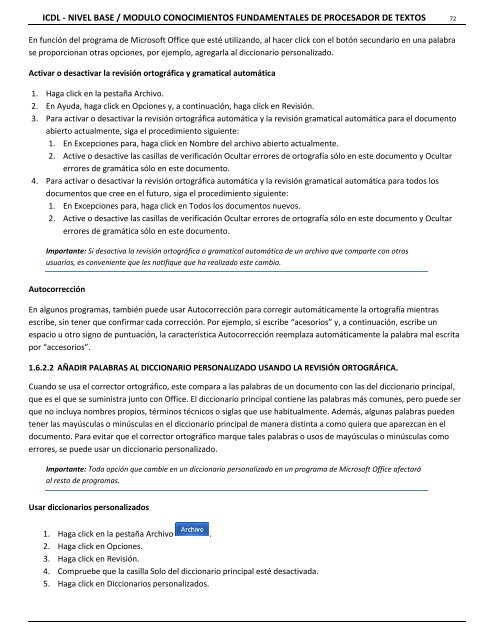Conocimiento Fundamentales de Procesador de textos
Este módulo permite a los candidatos demostrar la habilidad en el uso de una aplicación de procesador de texto para llevar a cabo tareas diarias asociadas con la creación, formato y terminado de documentos pequeños, tales como cartas y otros documentos de texto de uso cotidiano.
Este módulo permite a los candidatos demostrar la habilidad en el uso de una aplicación de procesador de texto para llevar a cabo tareas diarias asociadas con la creación, formato y terminado de documentos pequeños, tales como cartas y otros documentos de texto de uso cotidiano.
You also want an ePaper? Increase the reach of your titles
YUMPU automatically turns print PDFs into web optimized ePapers that Google loves.
ICDL - NIVEL BASE / MODULO CONOCIMIENTOS FUNDAMENTALES DE PROCESADOR DE TEXTOS 72<br />
En función <strong>de</strong>l programa <strong>de</strong> Microsoft Office que esté utilizando, al hacer click con el botón secundario en una palabra<br />
se proporcionan otras opciones, por ejemplo, agregarla al diccionario personalizado.<br />
Activar o <strong>de</strong>sactivar la revisión ortográfica y gramatical automática<br />
1. Haga click en la pestaña Archivo.<br />
2. En Ayuda, haga click en Opciones y, a continuación, haga click en Revisión.<br />
3. Para activar o <strong>de</strong>sactivar la revisión ortográfica automática y la revisión gramatical automática para el documento<br />
abierto actualmente, siga el procedimiento siguiente:<br />
1. En Excepciones para, haga click en Nombre <strong>de</strong>l archivo abierto actualmente.<br />
2. Active o <strong>de</strong>sactive las casillas <strong>de</strong> verificación Ocultar errores <strong>de</strong> ortografía sólo en este documento y Ocultar<br />
errores <strong>de</strong> gramática sólo en este documento.<br />
4. Para activar o <strong>de</strong>sactivar la revisión ortográfica automática y la revisión gramatical automática para todos los<br />
documentos que cree en el futuro, siga el procedimiento siguiente:<br />
1. En Excepciones para, haga click en Todos los documentos nuevos.<br />
2. Active o <strong>de</strong>sactive las casillas <strong>de</strong> verificación Ocultar errores <strong>de</strong> ortografía sólo en este documento y Ocultar<br />
errores <strong>de</strong> gramática sólo en este documento.<br />
Importante: Si <strong>de</strong>sactiva la revisión ortográfica o gramatical automática <strong>de</strong> un archivo que comparte con otros<br />
usuarios, es conveniente que les notifique que ha realizado este cambio.<br />
Autocorrección<br />
En algunos programas, también pue<strong>de</strong> usar Autocorrección para corregir automáticamente la ortografía mientras<br />
escribe, sin tener que confirmar cada corrección. Por ejemplo, si escribe “acesorios” y, a continuación, escribe un<br />
espacio u otro signo <strong>de</strong> puntuación, la característica Autocorrección reemplaza automáticamente la palabra mal escrita<br />
por “accesorios”.<br />
1.6.2.2 AÑADIR PALABRAS AL DICCIONARIO PERSONALIZADO USANDO LA REVISIÓN ORTOGRÁFICA.<br />
Cuando se usa el corrector ortográfico, este compara a las palabras <strong>de</strong> un documento con las <strong>de</strong>l diccionario principal,<br />
que es el que se suministra junto con Office. El diccionario principal contiene las palabras más comunes, pero pue<strong>de</strong> ser<br />
que no incluya nombres propios, términos técnicos o siglas que use habitualmente. A<strong>de</strong>más, algunas palabras pue<strong>de</strong>n<br />
tener las mayúsculas o minúsculas en el diccionario principal <strong>de</strong> manera distinta a como quiera que aparezcan en el<br />
documento. Para evitar que el corrector ortográfico marque tales palabras o usos <strong>de</strong> mayúsculas o minúsculas como<br />
errores, se pue<strong>de</strong> usar un diccionario personalizado.<br />
Importante: Toda opción que cambie en un diccionario personalizado en un programa <strong>de</strong> Microsoft Office afectará<br />
al resto <strong>de</strong> programas.<br />
Usar diccionarios personalizados<br />
1. Haga click en la pestaña Archivo .<br />
2. Haga click en Opciones.<br />
3. Haga click en Revisión.<br />
4. Compruebe que la casilla Solo <strong>de</strong>l diccionario principal esté <strong>de</strong>sactivada.<br />
5. Haga click en Diccionarios personalizados.